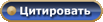|
|
#1 | ||
|
(покинул форум)
Регистрация: 27.07.2005
Адрес: sodiman@yandex.ru
Сообщений: 4,357
Репутация: 1326
|
Windows XP - Проблемы vol.4
Проблема с показом скрытых файлов
Диспетчер задач отключён администратором Редактирование реестра запрещено администратором системы Скрытый текст: Ошибка Generic Host Process for Win32 svchost.exe - Ошибка приложения. Инструкция по адресу... Перестаёт работать сеть и звук, слетает тема оформления Скрытый текст: Blue Screen Of Death (BSOD) = Синий Экран Смерти Скрытый текст: Виснет комп сам по себе ИЛИ как посмотреть температуру процессора и видеокарты Скрытый текст: Виртуальная память (файл подкачки) - как изменить её размер и зачем она вообще нужна Скрытый текст: Как сделать скриншот Скрытый текст: Что делать, если вашу WinXP признали нелицензионной Скрытый текст: Полезные ссылки Как переустановить Windows Разница между Windows x32\x64 Первичная диагностика компьютера DirectX (проблемы и общие вопросы) Настройка локальных сетей, а также решение проблем с ними Испорчен или отсутствует файл \WINDOWS\SYSTEM32\CONFIG... Проблемы с комплектующими (видеокарты, память, жёсткие диски и т.д.) Память не может быть read\written (рекомендации по устранению данной ошибки) Помните, что некоторые проблемы с операционной системой могут быть вызваны банальным заражением, поэтому прежде чем задавать вопрос, рекомендуем проглядеть тему по защите компьютера. Также категорически не рекомендуется пользоваться всякими "универсальными чистильщками (реестра, диска...)" для устранения каких-либо проблем - последствия таких чисток совершенно непредсказуемы, вплоть до полной неработоспособности системы (подробнее об очистке системы тут) Последний раз редактировалось Kentаvr; 19.08.2012 в 17:20. |
||
|
|
|
|
|
#101 | ||
|
(покинул форум)
Регистрация: 27.07.2005
Адрес: sodiman@yandex.ru
Сообщений: 4,357
Репутация: 1326
|
Но вообще, конечно, товарищ Earth2Space правильно говорит: нет ничего лучше стандартного дистрибутива Windows. Даже если предположить, что удастся вернуть нынешней системе былую прыть (в плане скорости загрузки) то где какие глюки повылезают в будущем - одному Богу известно... То, что в такие сборки народ пихает кучу драйверов (что может, кстати, к самым разным конфликтам приводить в будущем при установке новых устройств) и всякий софт (который быстро устаревает и по факту мало кому нужен) - это ещё ладно. Хуже другое: некоторые особо рьяные деятели вручную правят различные параметры системы (либо через реестр, либо через редакторы групповых политик и политик безопасности). Естественно, спустя N месяцев после установки ни сам автор сборки, ни (тем более) пользователи, которые ее скачали и поставили, нихрена не будут помнить где и чего там было изменено. Именно поэтому даже штатные команды вроде той же sfc /scannow (отвечает за проверку и восстановление системных файлов) могут вообще отказаться работать, т.к. масса авторов Г-сборок искренне считает, что восстанавливать файлы не нужно. Они не думают про завтрашний день, когда сдохнет часть файлов из-за вирусни или умирающего харда. Они исходят из бредовых идей в духе "Сократим на пять минут установку системы! Сократим на 200Мб занимаемое место путем выпиливания "никому не нужных" компонентов... и добавим софта на 2Гб, но это ведь очень-очень нужный софт!". Ну и т.д. P.S. На всякий случай добавлю: есть действительно адекватные и хорошие сборки, хотя сборками они считаются лишь условно, т.к. изменений там либо нет, либо они реально нужны всем и каждому (например, интегрированы последние обновления) и которые 100% не принесут никаких проблем. Такие сборки не очень популярны по понятным причинам (мол, как же так, там ведь нет браузера \ антивируса \ чистильщика реестра \ дефрагментатора... нужное подчеркнуть), но именно их следует использовать, если хочется облегчить себе жизнь в будущем при переустановке системы как себе, так и друзьям-знакомым-родственникам. Хотя лучшая сборка - это сборка, сделанная самостоятельно для себя же... а не для саморекламы на торрент-трекерах. Последний раз редактировалось Странник; 08.10.2015 в 17:02. |
||
|
|
|
|
|
#102 | ||
|
Юзер
Регистрация: 08.03.2009
Сообщений: 262
Репутация: 79
|
Не знал, в какую тему писать.
При попытке копировать текст из pdf в word получается следующая ерунда: Скрытый текст: Пробовал онлайн конвертацию - всё то же самое или квадратики просто. У меня стоит Windows XP, кидал на компы с 10-й - то же самое.
__________________
we will never stop we will never quit cause we are Metallica Though a fight every now and again does make life more interesting. Don`t ya think? |
||
|
|
|
|
|
#103 | ||
|
Гейммастер
Регистрация: 17.02.2009
Сообщений: 5,435
Репутация: 726
|
!Pr!nce!, а чем pdf открываешь? Вообще обычно файнридером конвертируют.
__________________
Если ты нуб с кривыми руками это не повод называть всех читерами Последний раз редактировалось Berser-k; 20.03.2016 в 23:23. |
||
|
|
|
|
|
#104 | ||
|
Юзер
Регистрация: 08.03.2009
Сообщений: 262
Репутация: 79
|
Berser-k, на одном компе foxit reader использовал, на другом открывалось адобовским акробатом.
__________________
we will never stop we will never quit cause we are Metallica Though a fight every now and again does make life more interesting. Don`t ya think? |
||
|
|
|
|
|
#105 | ||
|
Опытный игрок
Регистрация: 02.10.2014
Сообщений: 1,603
Репутация: 1021
|
У меня Виндовс ХР х 32.
Такой вопрос. Вот кто знает, что нужно сделать с компом, чтобы входить в систему без препятственно (после нажатия кнопки вкл на системнике) ? У меня вход в систему только через окно, где обозначаются все учетные пользователи. и надо работать мышью, указывая нужного учетног пользователя. Это очень неудобно, ибо, задерживают вход в систему |
||
|
|
|
|
|
#106 | ||
|
You, yes you!
 Регистрация: 22.04.2007
Адрес: ۞_۞
Сообщений: 7,069
Репутация: 1595
|
Iwand, ну, например, так:
«Для того, чтобы отключить выбор пользователя при входе в Windows XP и сделать загрузку в профиль одного из зарегистрированных пользователей системы автоматической нужно запустить программу (Пуск → Выполнить или Start → Run) control userpasswords2. В открывшемся окне выбираем пользователя, под которым вы хотите заходить автоматически, снимаем галочку в поле «Требовать ввод имени пользователя и пароля» («User must enter a user name and password to use this computer»), нажимаем ОК, появляется окно для ввода пароля с подтверждением» |
||
|
|
|
|
|
#107 | ||
|
Опытный игрок
Регистрация: 02.10.2014
Сообщений: 1,603
Репутация: 1021
|
Цитата:
P.S. Попробовал немного по-другому. Убрал из списка всех пользователей. кроме админа. Перезагрузил комп. Вошел в систему без проблем. (без списка пользователей). |
||
|
|
|
|
|
|